- 1opporeno6与荣耀50哪款值得买 opporeno6...
- 2OPPO R7开发者选项如何才能打开_手机技巧
- 3成语宫廷记第547关答案_成语宫廷记答案大全
- 4小米3云服务运用技巧_手机技巧
- 5华为荣耀8剩余的桌面如何删掉?_手机技巧
- 6三星想推出中端手机挽救中国市场,华为、vivo、OPPO们...
- 7红米note4如何关闭呼叫转移功能?_手机技巧
- 8iPhone6驱动如何安装?iPhone6驱动安装方法指南...
- 9vivo X9Plus怎么更改DNS地址_手机技巧
- 10iphone6s与三星s6哪个好用些_手机技巧
- 11王者荣耀皮肤促销 牛魔皮肤打折出售
- 12红米pro如何设置使用只显示手机或者SIM卡上存储的联系人...
当您在 iPhone 中开启 Siri 语音助手功能之后,您可以询问它天气如何、让它帮忙定个闹钟、或提醒您做什么事情。如果您无法正常使用 Siri,可参考如下方法尝试解决问题,有需要的朋友快来看看吧!
iPhoneSE2无法使用Siri解决方法
检查 Siri 是否开启
前往“设置”-“Siri 与搜索”,并确保“用‘嘿Siri’唤醒”和“按下主屏幕按钮使用 Siri”已开启。
检查网络连接
如果您在使用 Siri 时,查看到提示“抱歉,我无法连接到网络”或“请您稍后再试”,请检查设备网络设置,确保已连接到互联网,然后重试。
确保没有为 Siri 开启访问限制
如果您无法在 iOS 设备上打开 Siri,请确保您没有在“访问限制”中停用 Siri:
前往“设置”-“屏幕使用时间”-“内容和隐私访问限制”-“允许的应用”,确保“Siri 与听写”没有关闭。
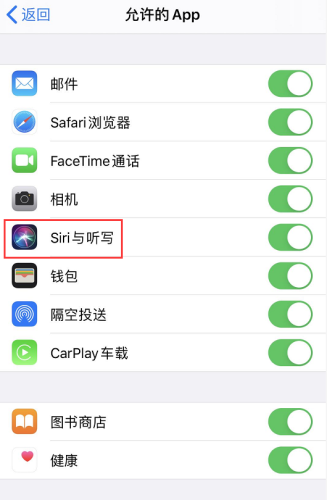
检查麦克风是否可以正常使用
如果 Siri 在您提问时没有正确听到您的声音或没有响应,请确保您的麦克风可以正常工作:
在 iPhone 上,取下覆盖麦克风的屏幕保护膜、保护膜或保护壳,然后问 Siri 一个问题。如果 Siri 没有响应,请连接一个带麦克风的耳机,如 EarPods 或 AirPods,然后问 Siri 一个问题,看看 Siri 是不是响应。
如果 Siri 不进行口头回复
如果您的设备已静音或“语音反馈”已关闭,Siri 可能不会进行口头回复。当您在 Siri 屏幕上时,尝试提高设备的音量级别。然后检查您的“语音反馈”设置:
在 iPhone 上,前往“设置”“Siri 与搜索”-“语音反馈”。从此处,您可以更改 Siri 的响应方式。例如,您可以让 Siri 始终响应,或仅在使用“免提”设置时响应。
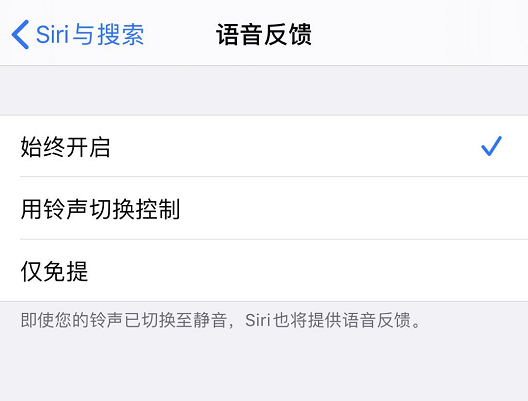
需要注意的是,在以下情况中,“嘿Siri”不会进行响应:
1.设备正面朝下;
2.当 iPhone 或 iPad 保护壳的保护盖已关闭时;
3.在 iPhone 上启用了“低电量模式”时。
此外,目前也有用户发现,在听音乐时 Siri 不会响应,目前不确定是不是 BUG,可以留意下后续的系统更新。
如果您在使用 Siri 前无法录入声音,请按照以上步骤检查麦克风,或将设备更新到最新版。如果仍然无法正常使用,需联系苹果售后。
以上就是iPhoneSE2无法使用Siri解决方法的全部内容,希望对大家有所帮助!
推荐资讯 总人气榜
最新教程 本月人气
- 1iphone12如何添加门禁卡?iphone12门禁卡设置...
- 2iphone13mini与iphone12mini哪款更值...
- 3iphone13pro与iphone12promax哪一个...
- 4iPhone12如何返回上一步 iPhone12返回上一步...
- 5iPhone12屏幕短暂闪烁如何办?iPhone12闪屏的...
- 6iPhone12如何装卡/插卡?苹果iPhone12手机S...
- 7iphone12断流如何处理 iphone12断流处理方法
- 8iphone12掉电太快如何办?iphone12耗电的多种...
- 9iphone12掉电太快如何办?iphone12耗电的多种...
- 10iPhone12落入水中该如何处理 iPhone12落水处...
- 11iphone11如何备份?iphone11备份图文教程
- 12iphone11如何显示农历 iphone11显示农历设置...
- 1iPhone12如何装卡/插卡?苹果iPhone12手机S...
- 2iphone12断流如何处理 iphone12断流处理方法
- 3iphone12掉电太快如何办?iphone12耗电的多种...
- 4iphone12掉电太快如何办?iphone12耗电的多种...
- 5iPhone12落入水中该如何处理 iPhone12落水处...
- 6iphone11如何备份?iphone11备份图文教程
- 7iphone11如何显示农历 iphone11显示农历设置...
- 8iPhone11/Pro/Pro Max死机如何办 iPh...
- 9iphone11屏幕使用时间如何关闭?关闭iphone11...
- 10iPhone11定位技巧如何设置?iPhone11定位技巧...
- 11iPhone11支不支持快充 快充最高多少瓦
- 12苹果iPhone11系列港版价格多少 苹果iPhone11...
相关文章

